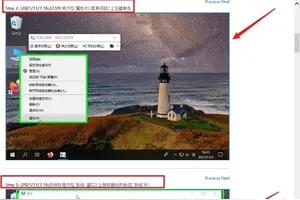1.windows10defender怎么设置防火墙
可以说,以前的windows系统,如咱们的w764位旗舰版系统,虽然有自带的保护系统安全的功能,如咱们比较熟悉的防火墙功能等等,但是总体来说,咱们要彻底的保护系统的安全,还是需要去下载一些第三方软件才能实现。
但是升级到win10系统之后,咱们系统中配置了全新的Windows Defender工具,这个Windows Defender工具可以扫描系统内的文件、进程等,保护系统的安全。但是对于某些用户来说,却不想win10系统中的某些进程被扫描,那么咱们如何设置才能让Windows Defender工具不扫描这些指定的进程呢?下面,小编就详细的来介绍一下吧!首先,咱们需要返回到win10系统的传统桌面位置,之后,咱们通过搜索或者是直接通过win10系统的小娜功能找到系统中的Windows Defender工具。
2.打开这个Windows Defender之后,咱们在打开的界面中点击设置,然后在打开窗口的左侧菜单中选中“排除的进程”,之后,在右侧窗口中,咱们直接点击“浏览”按钮就可以对win10系统中的进程进行添加了。3.完成之后,咱们保存更改保存咱们的设置。
这样,咱们的Windows Defender工具就不会对咱们指定的进程进行扫描了。
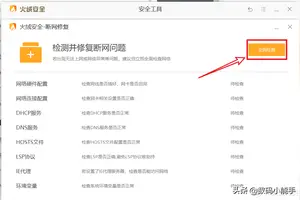
2.如何正确设置win10中的防火墙
正确设置win10中的防火墙的方法:
1、WIN+X调出系统配置菜单,选择控制面板;
2、选择windows 防火墙;
3、点击左侧的“高级设置”选项;
4、设置入站规则(入站规则:别人电脑访问自己电脑;出站规则:自己电脑访问别人电脑),点击“新建规则”,点选“端口”,单击 “下一步”;
5、选择相应的协议,如添加8080端口,我们选择TCP,在我写本地端口处输入8080;
6、选择“允许连接”,点击“下一步”;
7、勾选“域”,“专用”,“公司”,点击“下一步”;
8、输入端口名称,点“完成”即可。
9、具体效果如下,已经在防火墙里开放单独端口。
转载请注明出处windows之家 » win10火绒怎么设置防火墙
 windows之家
windows之家